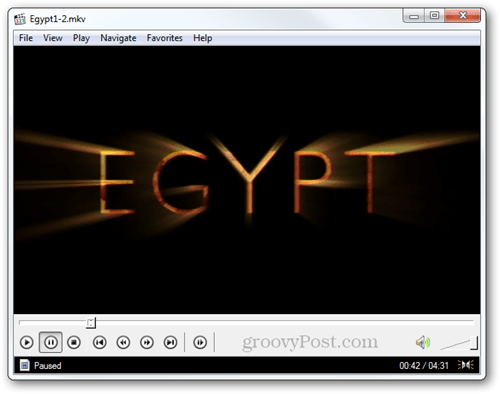Kuinka kopioida DVD-levyjä MP4 / MKV-muotoon
Käsijarru / / March 17, 2020
Uusilla DVD-levyillä on huono tapa naarmuuntua hetkessä, kun otat ne pois kotelosta. Tässä on hieno tapa varmuuskopioida ne ilmaisella työkalulla alle 5 minuutissa!
 Jos sinulla on paljon DVD-levyjä, tiedät kuinka se voi olla kipua, kun kaikki naarmutetaan ja sinun on mentävä ostamaan ne uudelleen. Siksi ensimmäinen asia, jonka teen ostaessani uutta DVD-levyä, on RIP - korkealaatuiseen muotoon, jossa käytetään käsijarrua. Tässä opetusohjelmassa esittelen sinulle käymäni prosessin, jotta voit poistaa sen ja varmuuskopioida mediaasi ennen kuin on liian myöhäistä.
Jos sinulla on paljon DVD-levyjä, tiedät kuinka se voi olla kipua, kun kaikki naarmutetaan ja sinun on mentävä ostamaan ne uudelleen. Siksi ensimmäinen asia, jonka teen ostaessani uutta DVD-levyä, on RIP - korkealaatuiseen muotoon, jossa käytetään käsijarrua. Tässä opetusohjelmassa esittelen sinulle käymäni prosessin, jotta voit poistaa sen ja varmuuskopioida mediaasi ennen kuin on liian myöhäistä.
Ennen kuin aloitat, sinun on ladattava asennettava HandBrake - ilmainen sovellus Windowsille, Mac OS X: lle ja jopa Ubuntulle. Voit saada sen ilmaiseksi viralliselta HandBrake-verkkosivustolta. Olemme puhuneet Käsijarru paljon koska se on ilmainen freeware-työkalumme tietojen uudelleenkoodaamiseen.
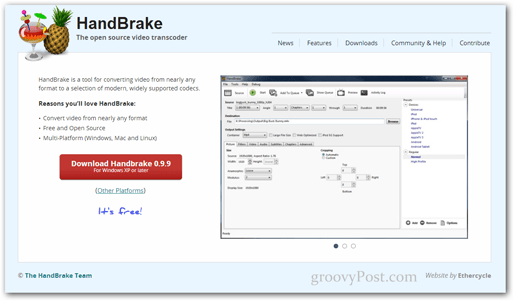
Koska HandBrake saattaa vaatia joitain tiedostopäivityksiä, suosittelen, että käynnistät sen järjestelmänvalvojana. Avaa se Käynnistä-valikko ja kirjoita
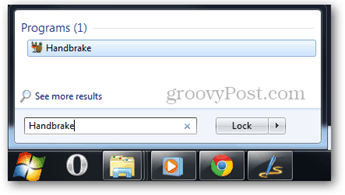
Oletuslähtöhakemiston asettaminen
Jos tämä on ensimmäinen kerta, kun käytät käsijarrua, sinun on asetettava tiedostoille oletustulostushakemisto. Jos et tiedä miten tehdä tämä, tässä on nopea opetusohjelma, joka auttaa sinua.
Lähtöasetusten määrittäminen
Nyt on aika aloittaa kopiointi. Aseta DVD-levy asemaan ja valitse sitten hakemisto painamalla Source-painiketta.
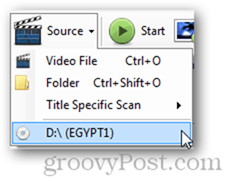
Kun olet valinnut lähteen, HandBrake analysoi sisällön ja tuo sinulle luettelon nimikkeistä, joista valita.
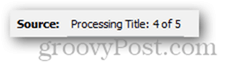
Tätä opastusta varten aion kopioida vain yhden luvun DVD-levyltä, mutta voit asettaa Käsijarru kopioimaan niin monen tai pienen luvun kuin haluat.
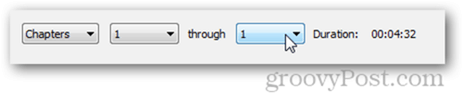
Varmista, että valitset haluamasi muodon - joko MP4 tai MKV. Henkilökohtaisesti pidän MKV-autoista paremmin.
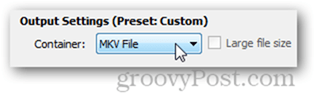
Voit säätää kopioinnin asetuksia ja määrittää kaikenlaisia erilaisia vaihtoehtoja, kuten ruutunopeus, kuvan rajaaminen, resoluutio, videon pakkaus ja niin edelleen.
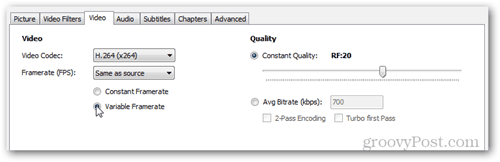
Voit myös valita useista eri esiasetuksista, jos aiot muuntaa DVD-levyn tietylle laitteelle (ehkä iPadille tai ehkä iPhonelle?). Tämä on erittäin hyödyllistä, jos et tiedä optimaalista bittinopeutta, jota laitteesi tukee, ja haluat vain nopean videoasetuksen, jotta voit varmistaa videosi toiston oikein.
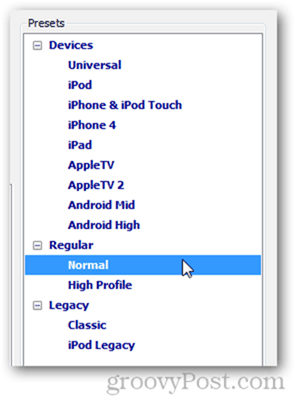
Jos olet tyytyväinen kaikkiin lähtöasetuksiin, voit jatkaa painamalla Lisää jonoon -painiketta.
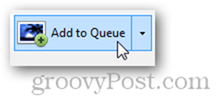
Kun painiketta on painettu, sinut tuoda Encode Queue -ikkunaan. Sieltä voit tarkastella lopullisesti vientiasetuksiasi varmistaaksesi, että kaikki on kunnossa.
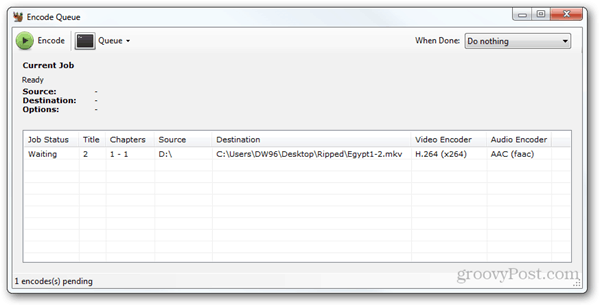
Pro-kärki
Voit valita suoritettavan toiminnan, kun kopiointi on valmis. Voin esimerkiksi saada tietokoneen sammumaan tai jopa lukkiutumaan.
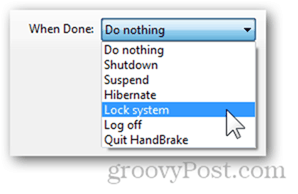
Nyt paina koodauspainiketta aloittaaksesi.
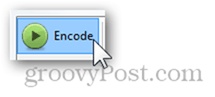
Työn tilan tulisi muuttua arvoksi ”In progress” ja Nykyinen työ -ruudun pitäisi näyttää kaikki tiedot käynnissä olevasta tehtävästä.
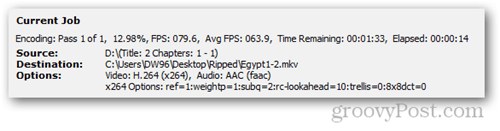
Siitä asti kun meillä on jo useita käsijarruartikkeleita jonka olet ehkä jo lukenut, se ei todellakaan tule yllätykseksi kenellekään, jos sanomme, että HandBrake tuottaa korkealaatuista videota ja voi myös kopioida erittäin hyvällä nopeudella.